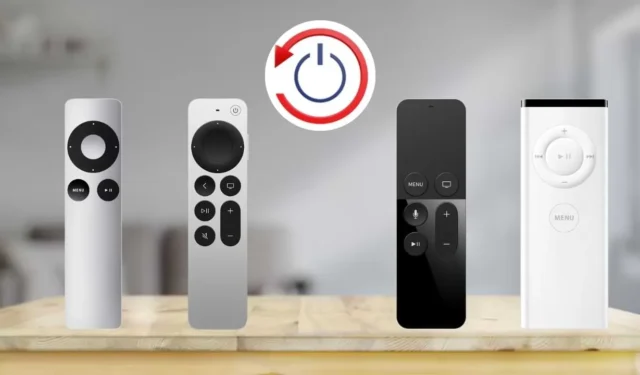
Caso você encontre problemas com o controle remoto da Apple TV, como botões que não respondem ou desconexões frequentes, uma simples reinicialização pode resolver essas preocupações. Reiniciar é um método eficaz para atualizar o software do controle remoto e eliminar quaisquer falhas técnicas subjacentes. Quer você tenha um modelo mais antigo da Apple TV (1ª geração) ou a mais recente Apple TV 4K (3ª geração), este guia fornecerá instruções detalhadas sobre como reiniciar seu controle remoto.
Como reiniciar o controle remoto da Apple TV
As etapas a seguir são relevantes para controles remotos associados à Apple TV 4K (1ª geração) e modelos posteriores. Certifique-se de que sua Apple TV esteja ligada antes de prosseguir com a reinicialização do controle remoto.
1. Pegue o controle remoto da Apple TV e pressione e segure simultaneamente o botão Central de Controle/TV junto com o botão Diminuir Volume por 5 segundos .

2. Assim que a luz LED no controle remoto da Apple TV piscar e acender novamente, solte os botões.
3. Você verá uma notificação de Conexão Perdida aparecer na tela da sua TV após aproximadamente 10 a 15 segundos (indicando que o controle remoto está desconectado).
4. Aguarde alguns segundos para que o controle remoto da Apple TV conclua o processo de reinicialização.
5. Quando a reinicialização for concluída, uma notificação de conectado será exibida na sua TV, confirmando que o controle remoto está pronto para uso sem problemas.
Reiniciando controles remotos Apple TV mais antigos
Se você possui um modelo mais antigo da Apple TV, como a 1ª, 2ª ou 3ª geração, seu controle remoto não tem um botão de TV dedicado. Portanto, o método de reinicialização anterior não será aplicável. Em vez disso, você precisará desemparelhar e então emparelhar novamente seu controle remoto antigo com a Apple TV.
1. Primeiro, certifique-se de que sua Apple TV permaneça ligada.
2. Vire o controle remoto da Apple TV em direção à própria Apple TV, mantendo uma proximidade não superior a 10 cm .
3. Pressione e segure os botões de seta para a esquerda e menu no controle remoto por cerca de 2 a 5 segundos .
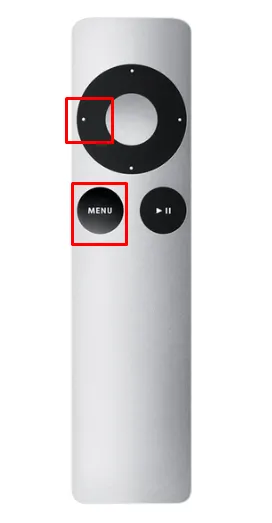
4. Uma mensagem será exibida na sua Apple TV indicando que o controle remoto foi desemparelhado com sucesso.
Repita o processo de desemparelhamento para emparelhar o controle remoto novamente com sua Apple TV.
O que fazer se o controle remoto da Apple TV ainda não estiver funcionando?
Se a reinicialização do controle remoto da Apple TV não resolver o problema, considere reiniciar a Apple TV em si. Você pode reiniciá-la de três maneiras: segure o botão TV mais a seta para a esquerda ou o botão Menu até que o LED na Apple TV comece a piscar rapidamente. Como alternativa, acesse as configurações: navegue até Configurações na Apple TV, selecione Sistema e toque em Reiniciar .
Além disso, você pode reiniciar sua Apple TV sem usar o controle remoto. Simplesmente desconecte o cabo de energia da Apple TV da tomada elétrica, espere cinco segundos e então conecte o cabo de energia novamente para reiniciar o dispositivo.
Se você continuar tendo problemas com o controle remoto da Apple TV, pode ser uma boa ideia entrar em contato com o suporte ao cliente da Apple TV para obter mais assistência.




Deixe um comentário